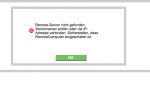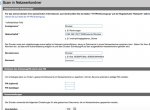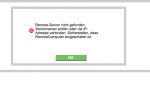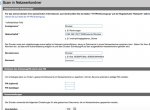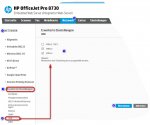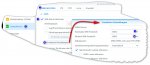habe auf der DS einen Netzwerkordner freigegeben für den Benutzer "Drucker".
Du musst in einem gemeinsamen Ordner einen Unterordner erstellen als "Scanziel". Der User "Drucker" MUSS unbedingt Schreib- u Lesezugriff auf diesen Unterordner haben! Diesen Netzwerkpfad musst du dann bei dir im EWS vom HP Drucker eintragen.
Verwenden wir als Beispiel einen gemeinsamen Ordner mit dem Namen "Scanner" und dort erstellst du einen Unterordner "Scannerdokumente". Der Pfad im EWS lautet dann
\\IP_ADRESSE_DS\Scanner\Scannerdokumente ---> hier werden dann in deinem Fall die .pdf Dokumente abgelegt.
Wenn das ein älterer HP Drucker ist, dann siehe oben! Du musst im DSM das Protokoll auf min SMB1 einstellen und zwar hier:
DSM > Hauptmenü > Systemsteuerung > Dateidienste > Register "SMB/AFP/NFS" > SMB-Dienst aktivieren = Haken setzen > "Erweiterte Einstellungen" anklicken > neues Fenster > Mindest-SMB-Protokoll: HIER MUSS SMB1 stehen, falls nicht mit dem schwarzen Dreieck umstellen auf SMB1. Übernehmen anklicken!
Wenn das ein etwas neuerer HP Drucker ist, dann kannst du diesen auch auf eine höhere Version von SMB umstellen. Dies erfolgt im Drucker.
HP Drucker > EWS > Netzwerk > Erweiterte Einstellungen > SMB (NICHT SNMP!) > in den erweiterten Einstellungen von SMB findest du bei den neueren HP Druckern hier die Auswahlmöglichkeit von SMBv1/CIFS bis SMB v3:
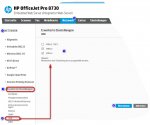
Du kannst hier den Haken setzen nur auf SMB v2 und SMB v3. Im DSM der DS stellst du das Protokoll auf min SMB2 und das max auf SMB3:
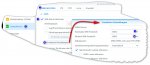
Bei der nächsten Verbindung vom Scanner zur DS wird der HP Drucker als SMB3 verbunden:

Falls deine Scannerverbindung dann immer noch nicht auf SMB3 läuft, musst du die DS einmal herunterfahren und neu starten.
Noch mal stellt dir dein HP Drucker die Einstellmöglichkeit für SMB nicht zur Verfügung, dann musst du SMB1 in der DS als min Protokoll eintragen!
Unser alter HP8600 hatte keine erweiterten Einstellungen für SMB, daher musste ich die DS bei min SMB1 stehen lassen, sonst kam keine Verbindung zur DS zustande.
Der neue HP8730 bietet die Option der SMB Einstellungen und so konnte ich diesen auf eine SMB3 Verbindung zur DS umstellen.
Hinweis:
Viele HP Drucker haben in den letzten Wochen Firmwareupdates erhalten, falls das bei dir noch nicht installiert wurde, dann bitte nachholen. Oft steht danach dann die SMB Einstellung im EWS vom HP Drucker zur Verfügung mit der neuesten FW!
Wenn es dann immer noch nicht klappt mit deiner Verbindung melde dich noch mal.
Tipp:
Dem User "Drucker" kannst du aus Sicherheitsgründen sämtliche Rechte auf Pakete, Funktionen und Zugriffe auf alle anderen Bereiche deiner DS sperren/entziehen.
Er muss nur Schreib-Lesezugriff auf "sein" Scannerziel haben. Überall anders kannst du ihn blockieren und auf Verweigern/Kein Zugriff stellen.